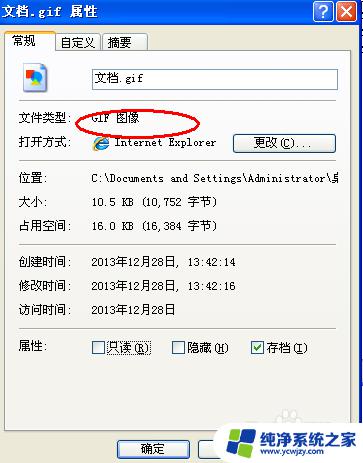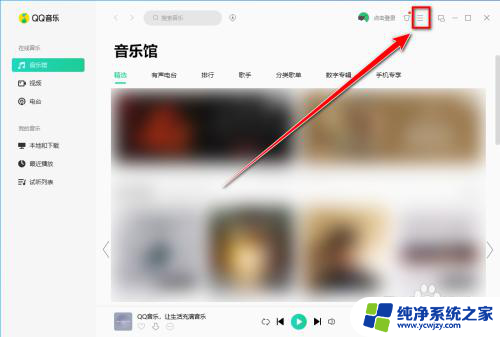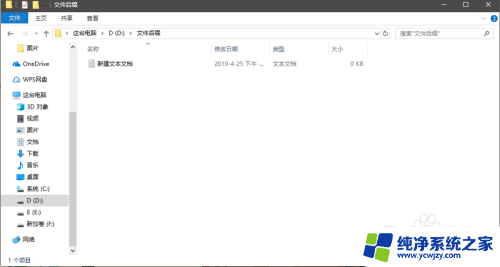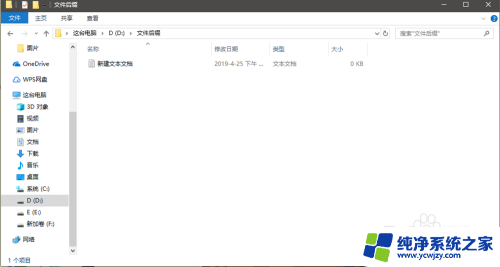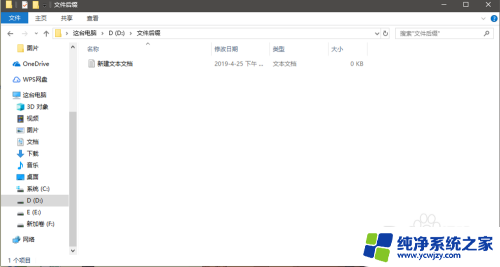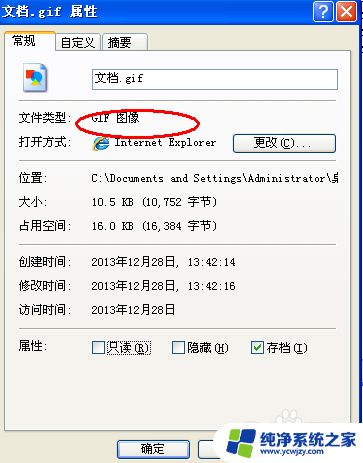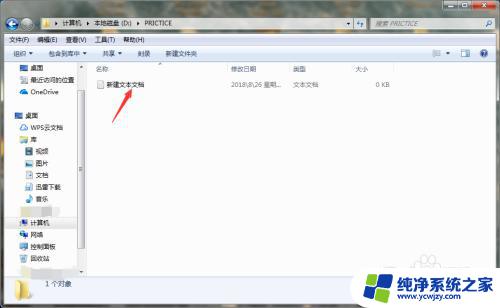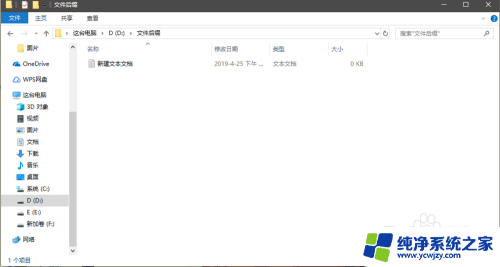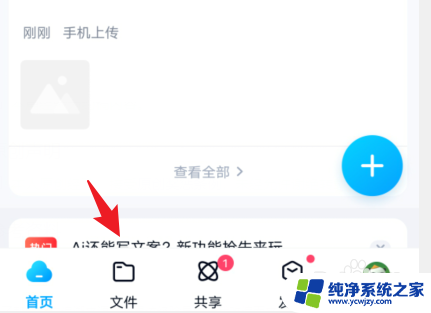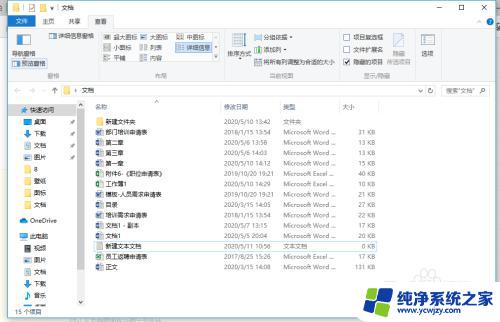改后缀怎么改 Windows如何修改文件后缀名
在使用Windows系统时,我们经常会遇到需要修改文件后缀名的情况,有时候我们下载的文件可能带有错误的后缀名,导致无法正确打开或运行。而有时候我们也需要将文件的后缀名修改为适合我们当前操作的格式。Windows系统如何修改文件的后缀名呢?接下来我们将介绍几种简单的方法来实现这一操作。
步骤如下:
1.首先,在桌面新建一个文本文档,命名为“001”,如图所示

2.此时,我们发现“001”的文本文档并没有后缀名。那么怎么更改后缀名呢;不要着急,之所以没有后缀名。是因为电脑设置的问题,我们先设置电脑显示“001”的后缀名;

3.在桌面上找到“计算机”,如图所示,打开“计算机”;

4.打开之后,如图所示,在左上角位置找到“组织”,选择打开;
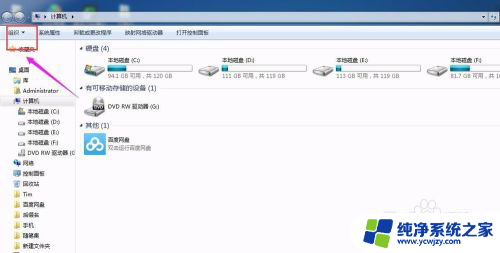
5.打开“组织”之后,找到“文件夹和搜索选项”如图所示,打开;
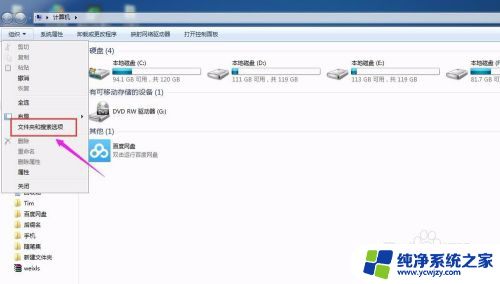
6.打开之后,找到“查看”;
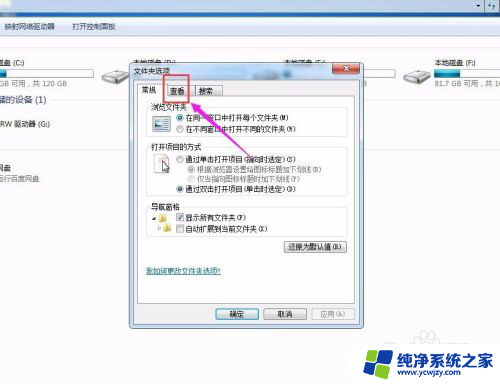
7.打开“查看”之后,在“高级设置”中找到“隐藏已知文件类型的扩展名”。此时我们可以看到前面的小框是被选中的;我们要做的是“取消小框中的勾选”;
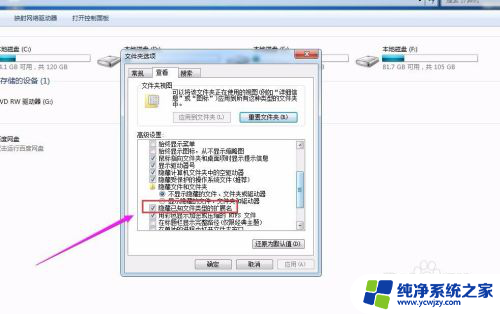
8.“取消小框中的勾选”之后,单击“确定”保存更改;
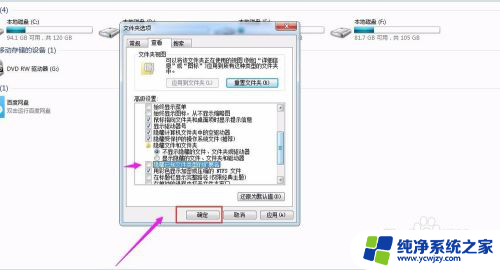
9.回到桌面,此时我们可以看到“001”的后缀名为“txt”;

10.接下来,便是更改001的后缀名;我们以将001.txt更改为001.java为例;右键单击“001.txt”,找到“重命名”
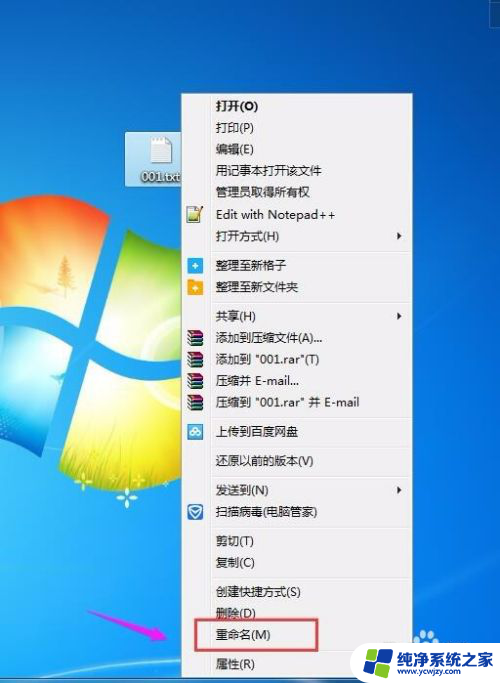
11.选择“重命名”,如图所示,“001.txt”的文件名有所变化;

12.接下来,删除“txt”,更改为“java”,如下图所示

13.更改完成之后,回车,001的后缀名就更该完成了;

以上是关于如何更改文件后缀名的全部内容,如果遇到这种情况,您可以根据以上操作进行解决,非常简单快速,一步到位。